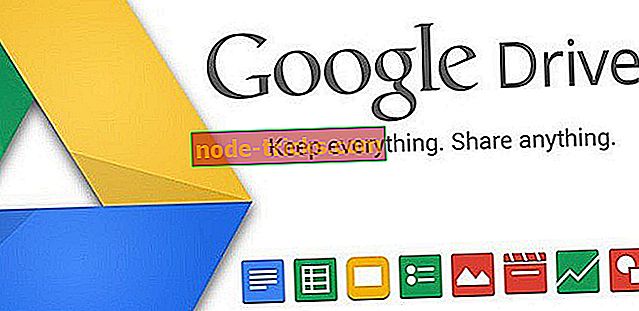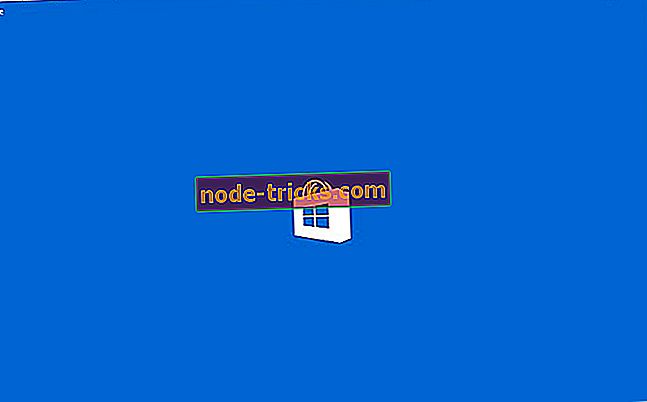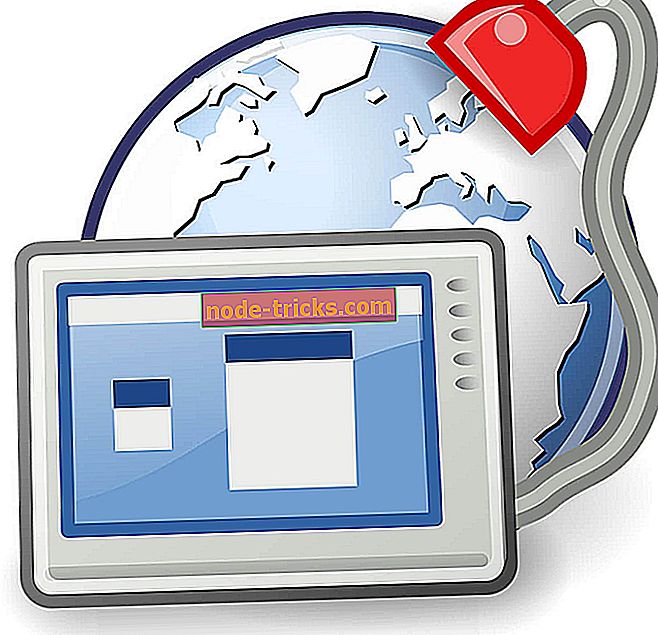كيفية إدارة "ساعات هادئة" في نظام التشغيل Windows 8.1 ، 10
استلهم Windows 8.1 من Windows Phone وقدم ميزة جديدة تتيح لك الحصول على بعض الوقت "الصامت" إذا كنت لا ترغب في إيقاف تشغيل جهاز Windows 8. لذلك ، دعونا نرى كيف يمكنك الوصول إلى هذه الميزة وتمكينها.

تم توفير ميزة "ساعات هادئة" الجديدة في Windows 8.1 بشكل أساسي لاستيعاب أولئك الذين يستخدمون أجهزة الكمبيوتر اللوحية الخاصة بهم بشكل كبير للغاية ويريدون التأكد من أنهم لا يتلقون إعلامات مزعجة. قد يكون ذلك عندما تكون في العمل ، أو تنام أو تأخذ غفوة ، أو في أي لحظة أخرى عندما لا تريد أن يزعجك جهاز Windows 8.1. إذا كنت ترغب في ذلك ، فهي ميزة مشابهة لكيفية تحويل الهواتف المحمولة إلى وضع السكون.
اقرأ أيضًا : كيفية تغيير إعدادات الخصوصية في Windows 8.1
لذلك ، دعونا نلقي نظرة على جميع الخطوات التي تحتاج إلى اتخاذها من أجل تمكين هذه الميزة المفيدة حقا. قم بتمكينه من إيقاف تلقي إعلامات التطبيق وأحداث التقويم والرسائل وتنبيهات البريد الإلكتروني ، وحتى مكالمات Skype.
1. اضغط على مفتاح شعار Windows + W لفتح وظيفة "البحث" أو فتح "شريط السحر" عن طريق تحريك الماوس أو تمرير الإصبع إلى

2. في شريط البحث ، اكتب " إعدادات الكمبيوتر " ، ثم انقر فوقه أو انقر فوقه.
3. اختر " البحث والتطبيقات " من القائمة.

4. انقر أو اضغط على " الإخطارات ".

5. من هناك ، انتقل إلى القائمة الفرعية "ساعات هادئة" واختر ما إذا كنت تريد تمكين الميزة أو تعطيلها. اختر الفترة التي لا تريد فيها تلقي الإخطارات ويمكنك أيضًا اختيار عدم تلقي المكالمات خلال ساعات الهدوء أيضًا.
واجه العديد من المستخدمين بعض المواقف غير السارة عندما يتم حظر خدمات أو برامج مهمة لجهة خارجية بواسطة "ساعات هادئة". قد تكون هذه مشكلة لأن بعض المستخدمين كانوا في موقف اضطروا فيه للاختيار بين تعطيل الأداة أم لا. ومع ذلك ، الآن يجب أن يعمل التطبيق بشكل جيد ولن يمنع هذه الإشعارات بعد الآن. نأمل أن تكون أحد المستخدمين المحظوظين الذين لم يواجهوا هذه المشكلة.
اقرأ أيضًا: أفضل 10 تطبيقات توقيت لـ Windows 10 لزيادة إنتاجيتك